Recientemente hemos publicado un tutorial que muestra diferentes formas de… Es cierto que el proceso es mucho más sencillo en un Mac que en el iPhone, principalmente porque no hay forma de exportar los contactos del iPhone directamente desde el dispositivo sin el uso de una aplicación de terceros.
En este post aprenderemos un truco básico sobre cómo compartir una tarjeta de contacto con alguien. También profundizaremos un poco más y aprenderemos a exportar los contactos de iPhone a un archivo.vcf, y también veremos cómo exportar tus contactos de iPhone a un archivo de Excel (.csv).
Cómo compartir un contacto con alguien
Tabla y sumario del artículo
Tu iPhone tiene una función que te permite compartir una tarjeta de contacto con alguien a través de SMS, correo electrónico o AirDrop. La desventaja es que sólo puedes compartir un contacto a la vez.
1) En su iPhone, vaya a la aplicación Teléfono y pulse sobre el nombre del contacto que desea compartir con alguien.
2) Desplácese hacia abajo hasta la parte inferior de la tarjeta de contacto y seleccione la opción Compartir contacto .
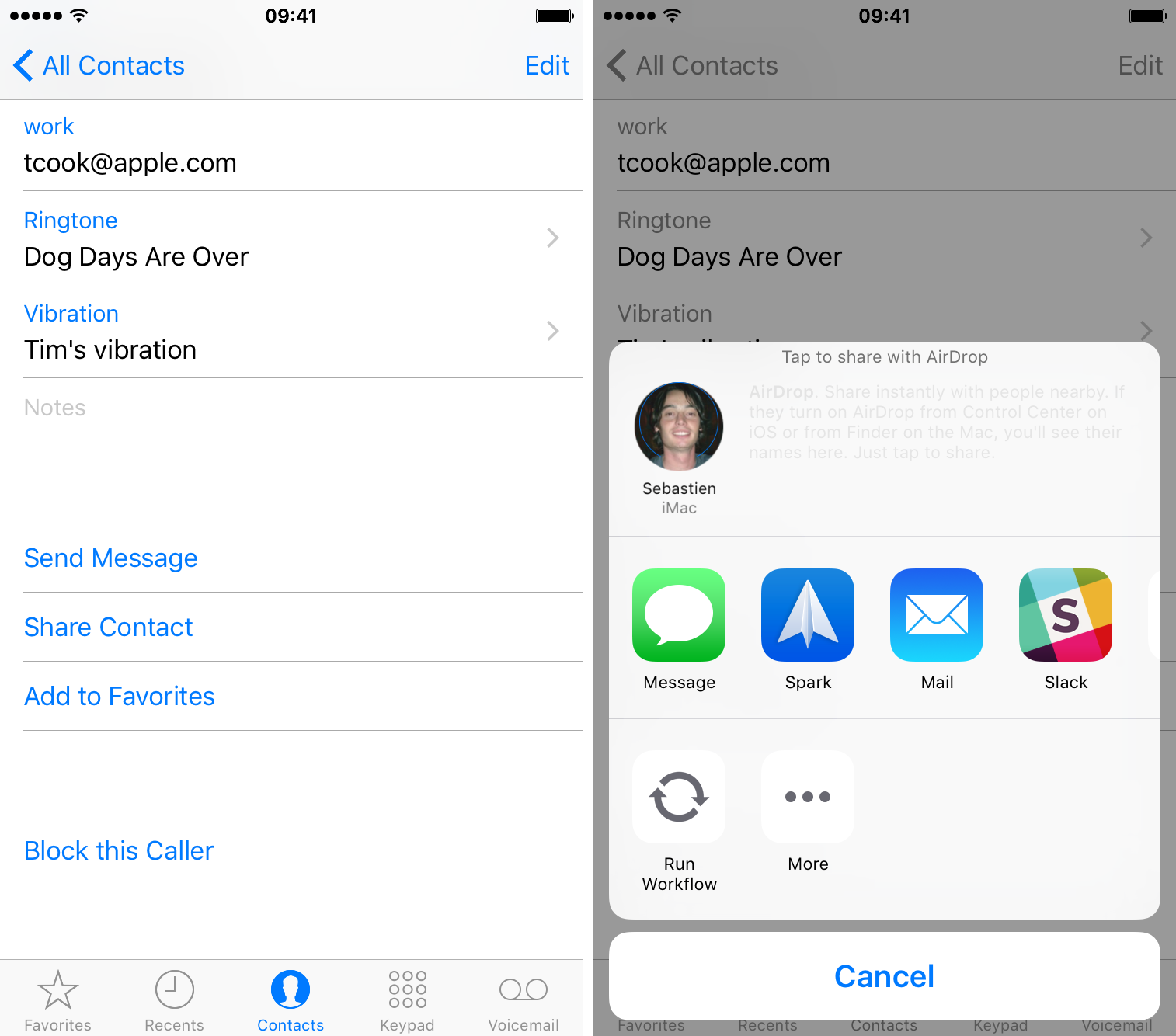
3) Ahora tendrá la opción de compartir su contacto a través de iMessage/SMS, correo electrónico, AirDrop, y más. Para el propósito de este tutorial, compartiremos el contacto por correo electrónico, así que pulse sobre el icono Correo.
4) Componga su correo electrónico como lo haría normalmente. Incluso puede enviarse este contacto por correo electrónico a sí mismo si desea utilizarlo como copia de seguridad, por ejemplo. Alternativamente, puede enviarla por correo electrónico a cualquiera. El destinatario del contacto podrá añadirlo a su libreta de direcciones o a su cliente de correo electrónico, como Gmail.
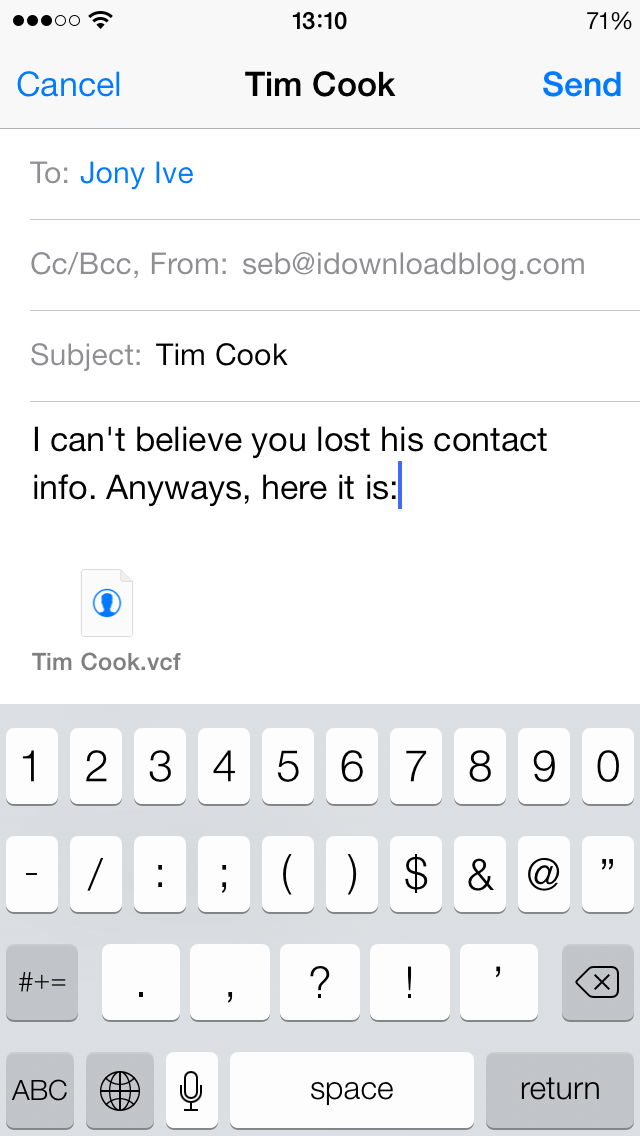
¿Cómo puedo exportar contactos de iPhone?
Hemos visto cómo compartir un solo contacto directamente desde el iPhone, pero ¿qué pasa si quieres exportar todos tus contactos? Entonces necesitarás una solicitud. Hay muchas aplicaciones en el App Store que te permiten transferir contactos desde tu iPhone. He estado usando uno que funciona particularmente bien. que usaré para esta sección específica. Usaremos la misma aplicación para exportar contactos a un archivo de Excel más abajo.
1) Descargue desde el App Store.
2) Inicie la aplicación y seleccione la pestaña de formato de archivo vCard en la parte inferior de la pantalla, luego seleccione Continuar .
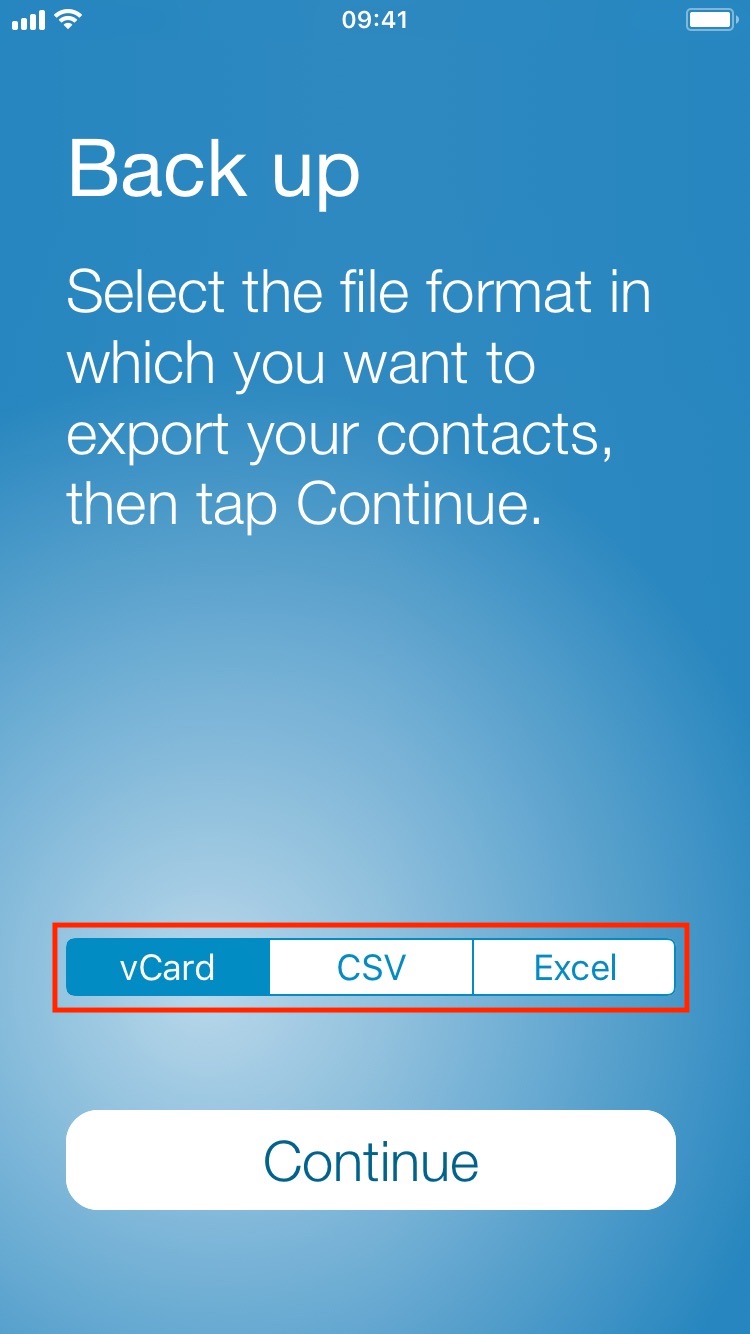
3) La aplicación importará todos tus contactos automáticamente. Finalmente, pulse sobre el botón Exportar en la esquina inferior izquierda de la pantalla.
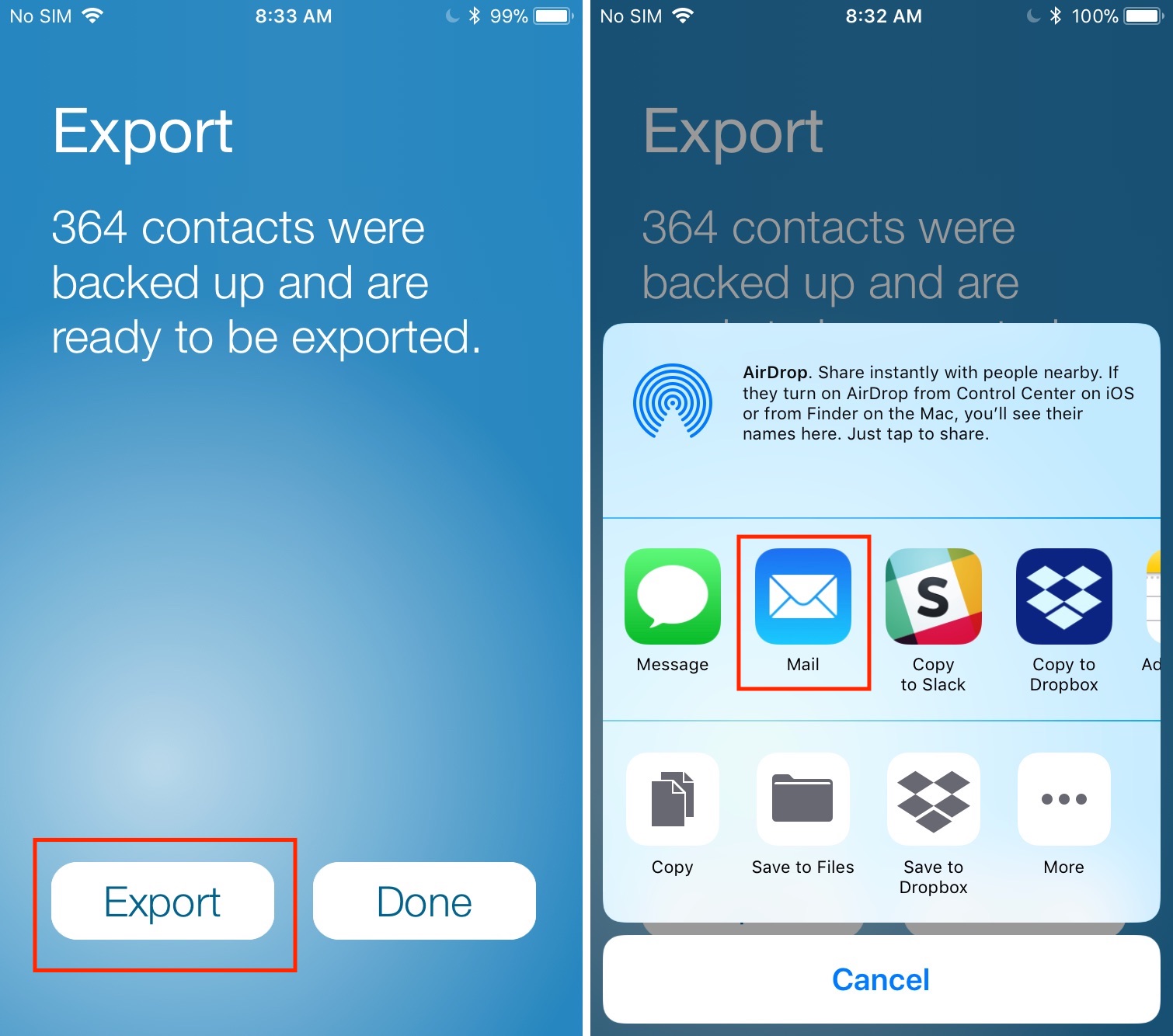
4) Podrás transferir contactos de iPhone por correo electrónico, SMS o más, dependiendo de las aplicaciones que tengas instaladas en tu dispositivo. Utilizaremos la opción de correo electrónico para el propósito de este tutorial.
5) Se creará un nuevo correo electrónico y se adjuntará un archivo.vcf con todos sus contactos. Si desea utilizar este archivo como copia de seguridad, obviamente es libre de enviárselo por correo electrónico y guardarlo para uso futuro. Si quieres transferir tus contactos de iPhone a Gmail, por ejemplo, también puedes importar el archivo en Gmail sin ningún problema.
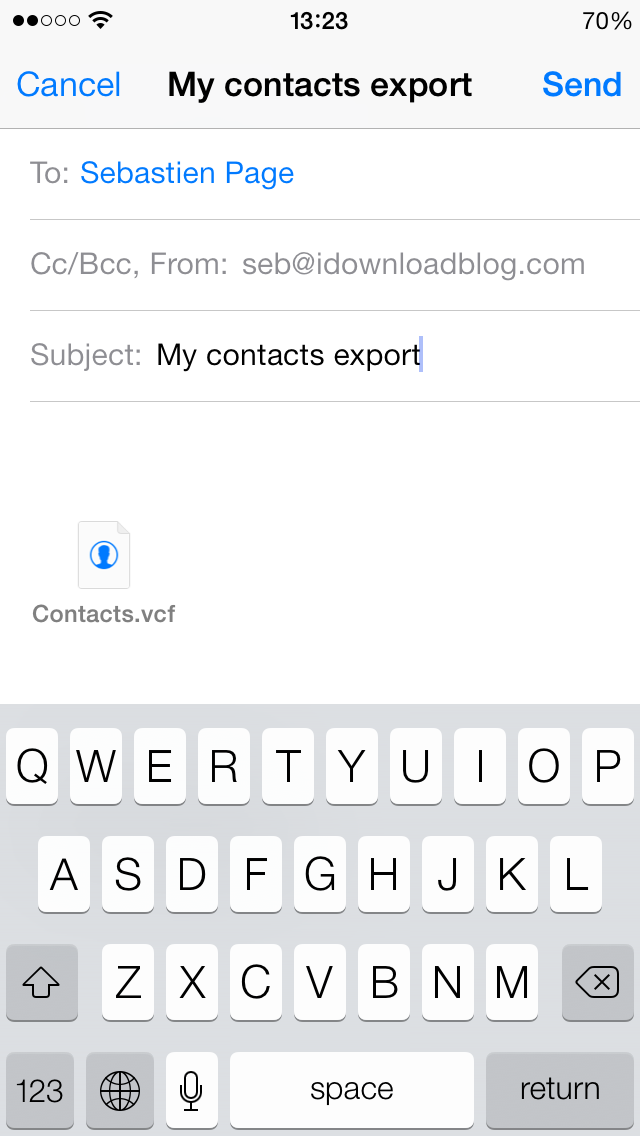
Cómo exportar contactos de iPhone a Excel
Aunque no puedes exportar directamente tus contactos de iPhone a Excel, puedes exportar tus contactos en un formato de archivo que Excel pueda leer fácilmente, a saber, los formatos de archivo.csv o.xlsx.
Una vez más, vamos a utilizar la aplicación Exportar Contacto.
1) Descargue desde el App Store.
2) Inicie la aplicación.
3) Seleccione su tipo de exportación. En nuestro caso, elegiremos CSV (archivo.csv) o Excel (archivo.xlsx), que son dos tipos de archivos que puedes abrir fácilmente en Excel o en Numbers for Mac.
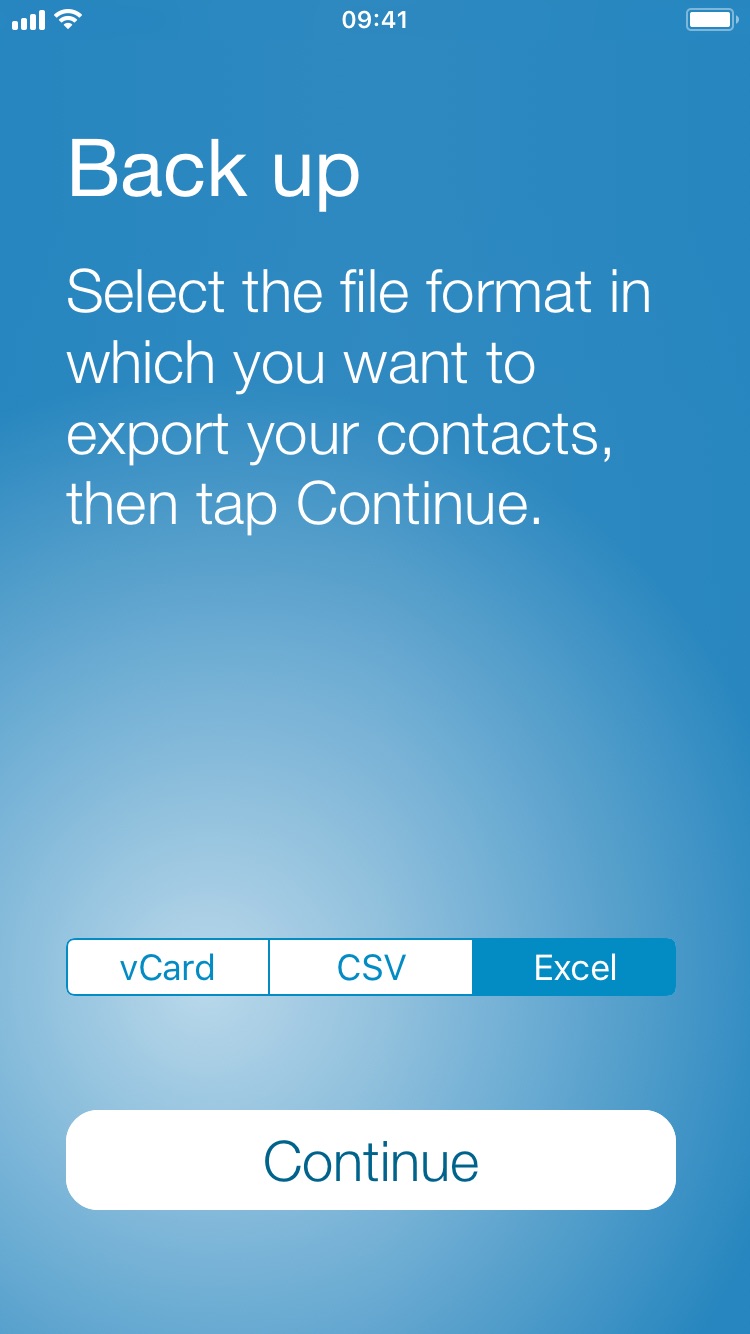
4) Pulse sobre el botón Continuar . La aplicación preparará todos tus contactos para la transferencia.
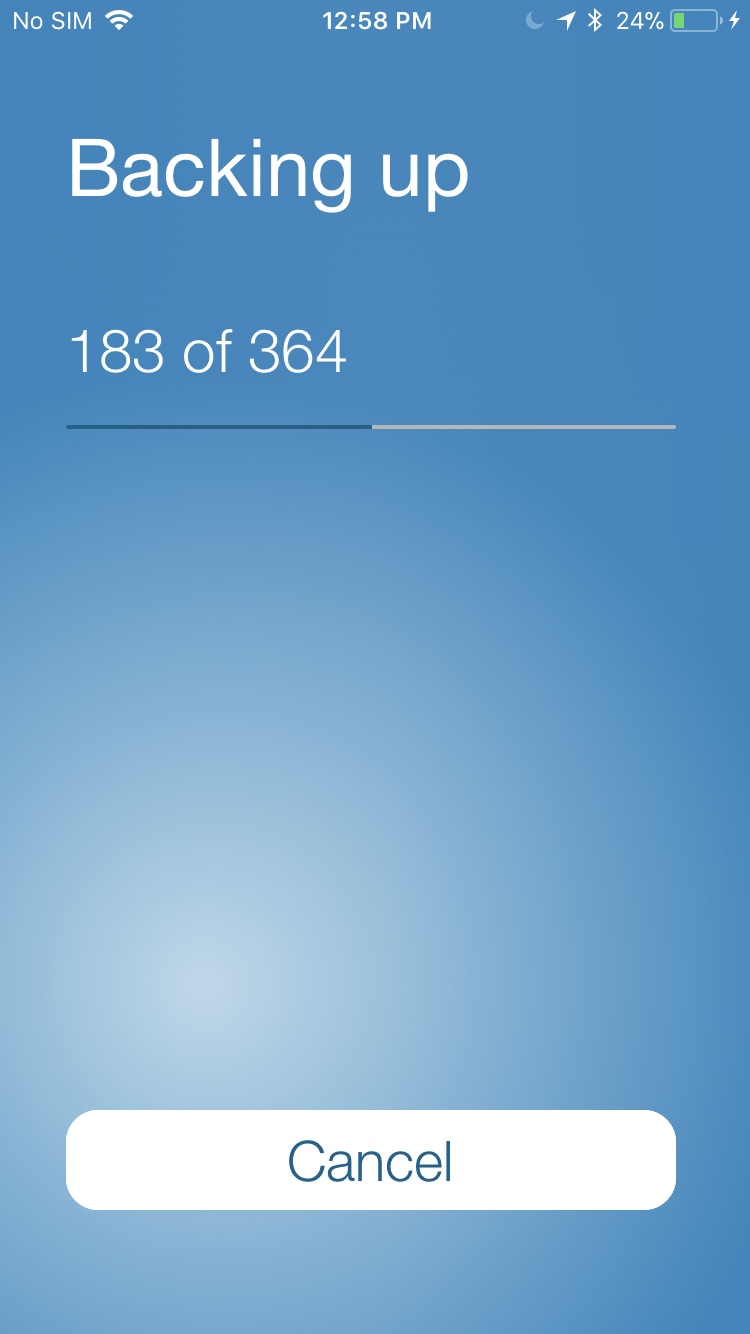
5) Pulse sobre el botón Exportar . Puede elegir entre diferentes métodos de exportación. En nuestro caso, elegiremos el correo electrónico.
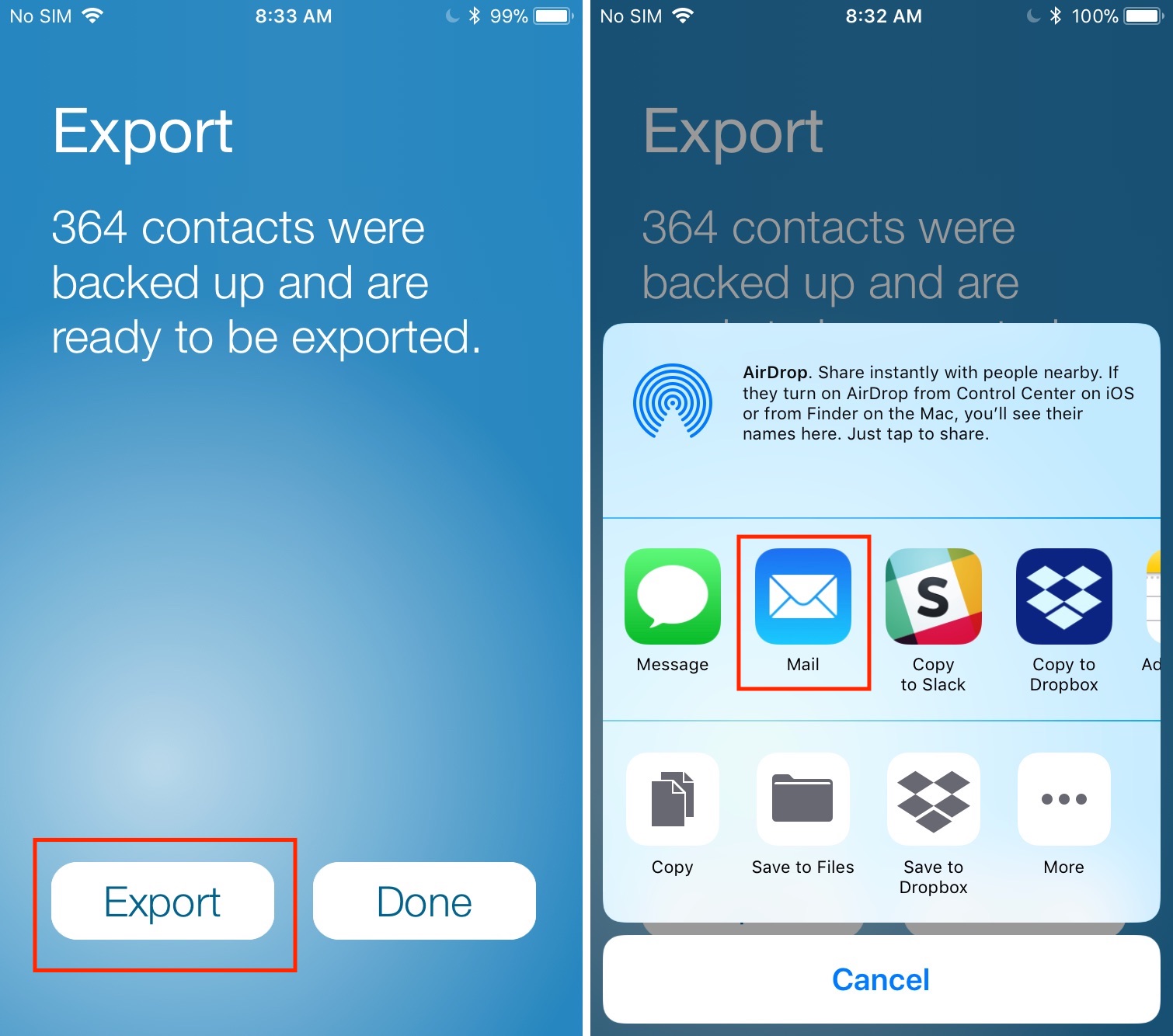
6) Se creará un nuevo correo electrónico para usted que contendrá un archivo.csv o.xlsx que podrá enviarse por correo electrónico y abrir en Excel.
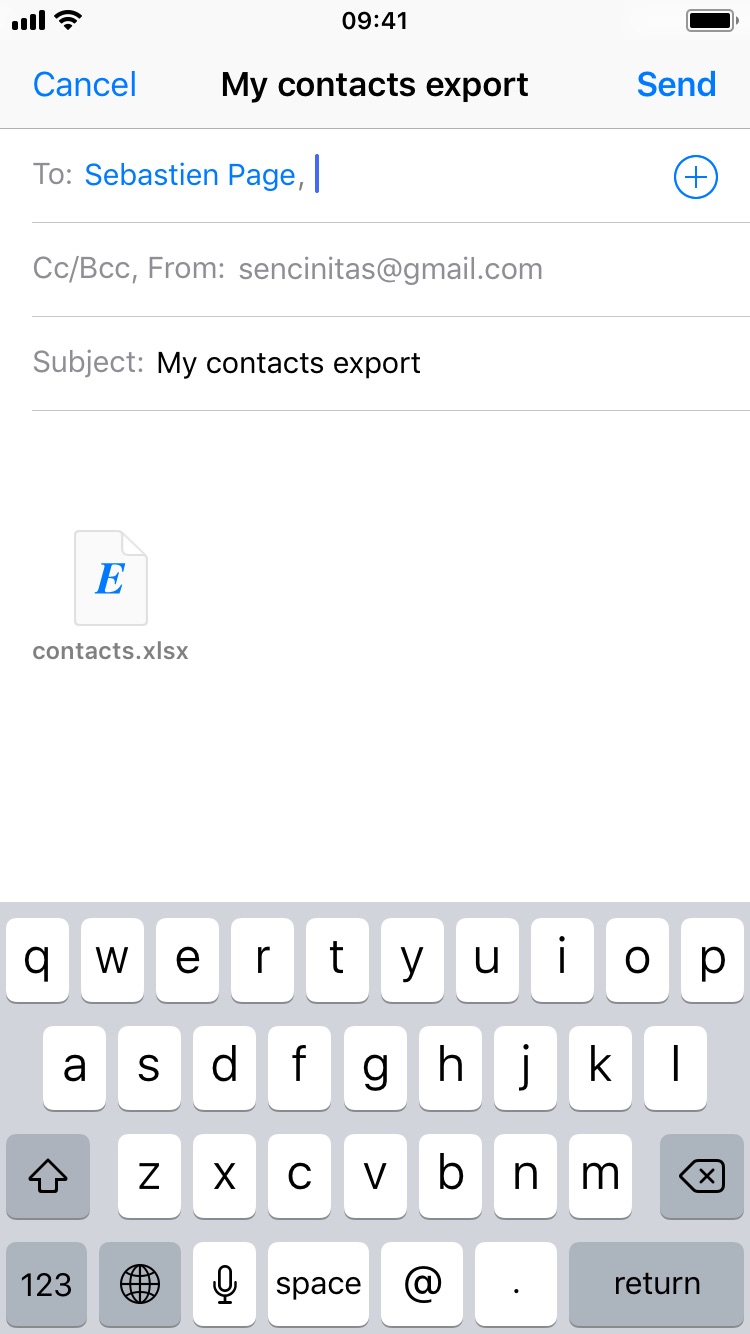
Como puedes ver, hay varias maneras de transferir contactos de iPhone. Aunque es muy fácil, el proceso requiere el uso de aplicaciones de terceros. Como se mencionó anteriormente, hay toneladas y toneladas de tales aplicaciones en la App Store, pero es una que he utilizado personalmente y sé que funciona muy bien. Si lo único que quieres es exportar tus contactos de iPhone sin campanas ni silbatos, entonces Exportar Contacto es tu mejor opción. Si también quieres transferir tus contactos a un archivo de Excel, entonces esta misma aplicación también funcionará.

